Come Spostare le Foto dal Rullino Fotografico di Album
In questo articolo, ti mostriamo come spostare le foto dal film dell'album
 100% sicuro e la privacy degli utenti garantita
100% sicuro e la privacy degli utenti garantita23/02/2024 • Archiviato in: Trasferisci Dati tra Telefoni Cellulari • Soluzioni comprovate
Ogni volta che si tenta di spostare una foto dal mio rullo della macchina fotografica per un nuovo album, copia solo. E quando si tenta di eliminare le immagini dal mio rullo della macchina fotografica, poiché sono in altri album, solo mi dà la possibilità di eliminarlo ovunque. Come averlo solo neiPad airalbum differenti?
In realtà, qui ci sono due soluzioni facili. La soluzione 1 spiega come trasferire le foto da rullino in un altro album senza alcun strumento di terze parti. Si può assolutamente fare gratuitamente sul tuo iPhone, iPod touch e iPad. Tuttavia, se si eliminano le foto nel rullino fotografico, le stesse foto che hai copiato aiPad airalbum anche essere eliminate. La soluzione 2 ti offre un compagno di iTunes, che consente di spostare che le foto volute da Rullino foto su iPhone, iPad e iPod touch a un album facilmente. E ancora più importante, vi permette di cancellare le foto in Rullino foto con alcun effetto su quelli in un album.
Soluzione 1: Spostare le foto da Rullino foto aiPad airalbum direttamente sul vostro iDevice
Per spostare rullino foto in un album, si può fare direttamente sul tuo iPhone, iPad e iPod touch. Seguire la procedura riportata di seguito.
Tocca "Foto" su iPhone, iPod touch o iPad. Scegliere un album esistente sotto libreria foto. O è possibile creare un nuovo album sul tuo iPhone, iPad o iPod touch. NeiPad airangolo superiore destro, scegliere "Edit". Nella schermata seguente, fare clic su "Aggiungi". Nome il tuo nuovo album e fare clic su "Salva". Quindi, fare clic su "Done".
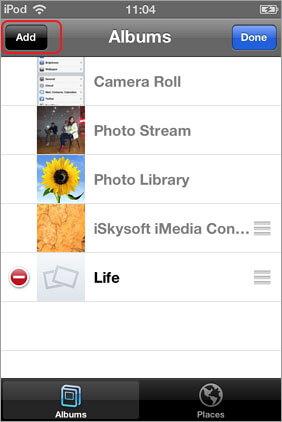
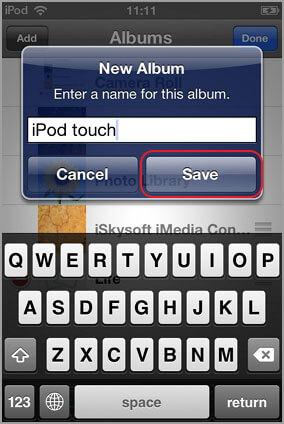
Apri l'album e fai clic suiPad airicona neiPad airangolo superiore destro. Quindi, si ottengono quattro scelte. Scegliere "Aggiungi". Nella schermata seguente, fare clic su "Camera Roll" per visualizzare tutte le foto che hai preso. Scorri fino a trovare e controllare le tue foto wanted. Quindi, fare clic su "Fatto" in alto a destra. Come vedete, foto su rullino vengono spostate aiPad airalbum. Ecco il tutorial su come esportare rullino foto in un album.
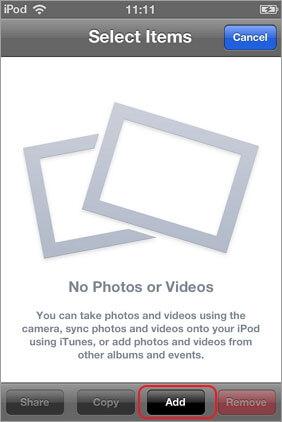
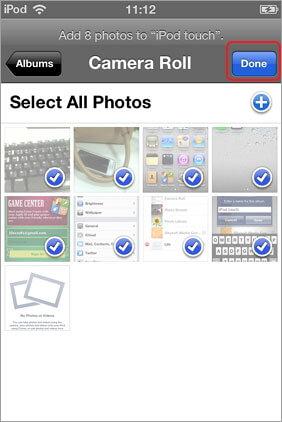
Pro:
1. è gratuita e senza alcun strumento di terze parti.
2. Facile da usare
Contro:
1. essere sicuro che non è possibile eliminare le foto originali in Rullino foto. Una volta che li si elimina, le stesse foto che sono stati spostati aiPad airalbum anche verranno cancellate.
2. Non è appropriato per lo spostamento di gran numero di immagini in diversi album. Se tutte le foto sono salvate nel Rullino foto, ci vorrà troppo spazio del vostro iPhone.
Soluzione 2: Spostare le foto da Rullino foto aiPad airalbum con TunesGo
Wondershare TunesGo è un ottimo Phone Manager e iOS trasferimento. Esso è utilizzato per gestire foto, contatti, musica, video e SMS sul vostro iPhone, iPad e iPod touch. Entrambe le versioni consentono di trasferire le foto da Rullino foto e salvarle in un album sotto libreria foto. E ancora più importante, quando il trasferimento è terminato, è possibile eliminare le foto originali su rullino. Le foto neiPad airalbum non saranno rimosse. Inoltre, ha un sacco di altre funzioni di buoni e utile, tutte le caratteristiche chiave sono di sotto:
Caratteristiche principali:
• Trasferimento foto, musica, video, contatti, messaggio e più tra dispositivi apple e PC/Mac senza iTunes
• trasferimento dati tra dispositivi iOS direttamente
• trasferimento musica (acquistato/scaricato), foto, playlist, film, spettacoli televisivi, video musicali, podcast, iTunes si e audio libri tra dispositivi apple e iTunes
. • Gestire i dispositivi iOS senza iTunes facilmente.
• Difficoltà & ottimizzare informazioni incomplete di ID3 delle canzoni, copertina deiPad airalbum per iPhone direttamente.
• Convertire automaticamente non supportato iOS musica formati compatibili quelli
• intelligentemente Esporta file esclusivi in iTunes e filtrare automaticamente i file duplicati.
• Unire sapientemente tutti i contatti duplicati.
• Perfettamente la libreria di iTunes backup/ripristino.
• Convertire foto dal vivo in GIF.
• Creare GIF da immagini o video
Vi mostrerò come esportare immagini da iPad/iPhone/iPod touch rullino e salvarli in un altro album sul computer Windows. Se si utilizza un Mac, scaricare la versione per Mac e prendere i passaggi simili.
Passaggio 1. Collegare il dispositivo con il PC dopo l'esecuzione di questo programma
AiPad airinizio, è necessario eseguire questo programma sul tuo PC dopo l'installazione. Collegare il vostro iPhone, iPod touch o iPad al computer tramite un cavo USB. Una volta collegato il vostro iPad/iPhone/iPod touch, questo programma lo rileverà immediatamente. Quindi, vedrete la finestra principale.

Passaggio 2. Spostare le foto da Rullino foto aiPad airalbum
Per esportare il rullino foto aiPad airalbum, prima di tutto, è necessario esportare queste foto sul PC. Quindi, importarlo nuovamente in un altro album su iPhone, iPod touch o iPad.
- Fare clic sulla scheda "Foto" nella parte superiore deiPad airinterfaccia principale.
- Fare clic destro su "Rullino foto" e selezionare "Export to PC" dal menu a tendina. O aprire album rullino e scegli il tuo foto wanted, quindi tasto destro del mouse le foto selezionate e selezionare "Export to PC" dal menu a tendina.
- Nella finestra del browser di file a comparsa, selezionare un percorso in cui salvare l'album rullino esportato o rullino foto.

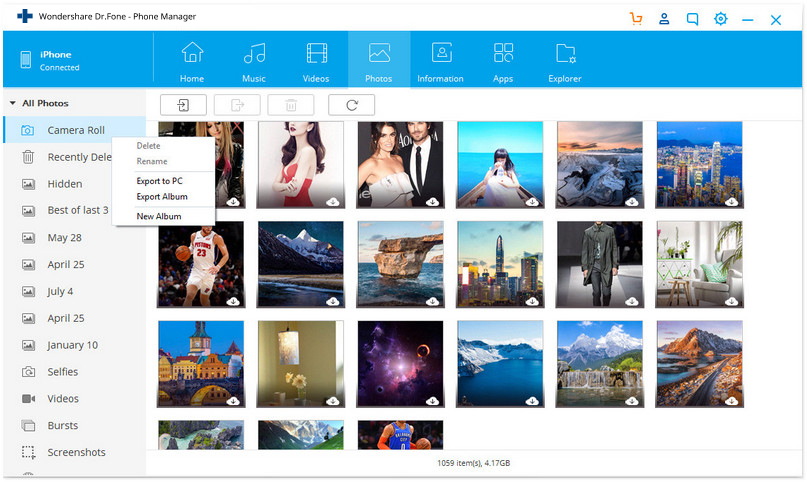
Quindi, passiamo immagini dal rullo della macchina fotografica in un altro album.
- Fare clic destro sulla barra laterale sinistra e selezionare "Nuovo Album" per creare un nuovo album sul vostro iPhone, iPod touch o iPad.
- Apri l'album. Fare clic su "Aggiungi" e poi selezionare "Aggiungi File" o "Aggiungi cartella" per aggiungere le foto.
- Passare alla posizione in cui si salva l'album rullino o rullino foto.
- Importare il rullino foto o le foto aiPad airalbum.
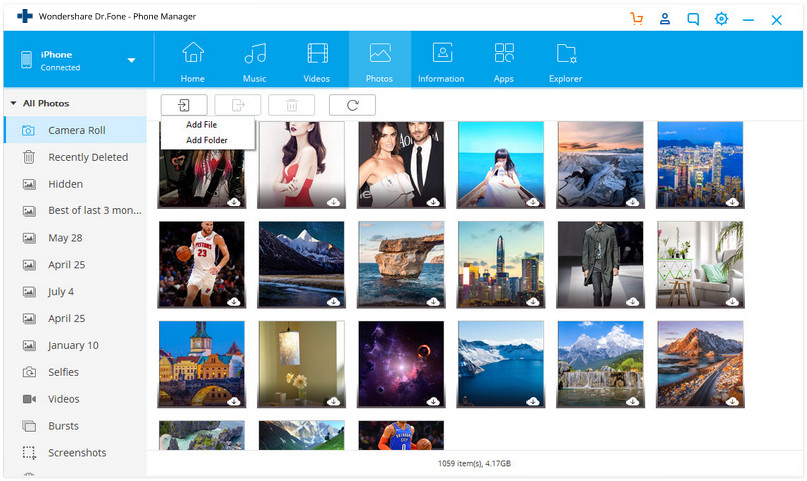
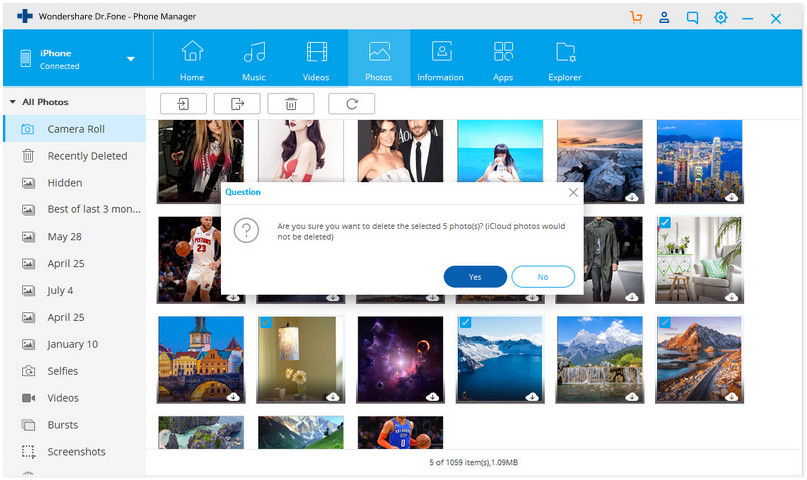
Ben fatto! Questo è il modo su come spostare le immagini in un album diverso su iPhone, iPad e iPod touch. Ora, è possibile eliminare queste foto in Rullino foto per liberare spazio. Apri il rullino fotografico e selezionare le foto che si desidera eliminare. Quindi, fare clic su "Elimina".
Dopo l'eliminazione, è possibile controllare l'album di salvare le foto in Rullino foto. Le foto sono ancora lì. Incredibile, non è vero? Inoltre, se si ottiene due dispositivi Apple, è possibile esportare anche il rullino foto da un dispositivo di Apple a un altro.
Nota: Se hai perso il tuo iPhone, iPad e iPod touch foto rullino fotografico o una raccolta di foto, e non hai un backup, mantenere la calma. è possibile il recupero di queste foto su iPhone, iPad e iPod touch senza sforzo.

dr.fone - Trasferimento (iOS)
Trasferire MP3 a iPhone/iPad/iPod senza iTunes
- Trasferisci, gestisci, esporta/importa musica, foto, video, contatti, SMS, App ecc.
- Fai il backup di musica, foto, video, contatti, SMS, App, ecc. sul computer e ripristini il tutto facilmente.
- Trasferimento da Telefono a Telefono - Trasferisci tutto tra due dispositivi mobili.
- Funzioni in evidenza come correzione di iOS/iPod, ricostruzione della Libreria iTunes, esplorazione di file, suoneria.
- Pienamente compatibile con iOS 7, iOS 8, iOS 9, iOS 10, iOS 11 e iPod.
Potrebbe Piacerti Anche
Messaggi
- 1 Messaggi di Amministrazione
- 1.1 Webspage di SMS Gratis
- 1.2 Enviare Messaggi Anonimi
- 1.3 Srvizi di Messaggi di Massa
- 1.4 Blocco di Messaggi Ampi
- 1.5 Massaggi Inviati
- 1.8 Leggere i Messaggi
- 1.9 Ottenere i Registri dei Messaggi
- 1.10 Nascondere i Messaggi
- 1.11 Programmare Messaggi
- 1.12 Ricuperare I Messaggi di Sony
- 1.13 Spedire Messaggi Gruppali
- 1.14 Recivere Messaggi Online
- 1.15 Leggere Messaggi Online
- 1.17 Sincronizzazione dei Messaggi attraverso Diversi Apparecchi Ellettronici
- 1.20 Spedire Messaggi gratis dal Computer
- 1.21 Messaggi da Amore
- 2 Messaggi dal iPhone
- 2.1 Riparare i Problemi dei Messaggi del iPhone
- 2.2 Risparmiare Messaggi nel iPhone
- 2.3 Stampare Messaggi dal iPhone
- 2.4 Ricuperare Mesaggi dal iPhone
- 2.5 Ricuperare i Messaggi del Facebook dal iPhone
- 2.6 Cercare Messaggi dal iPhone
- 2.1 Fare il Backup dei iMessages
- 2.3 Cancellare I Messaggi del iPhone
- 2.4 Congelare Messaggi del iPhone
- 2.5 Fare il Backup dei Messaggi del iPhone
- 2.6 Leggere I Messaggi che Sono Stati Cancellati dal iPhone
- 2.7 Togliere Messaggi dal iPhone
- 2.10 Guardare i Messaggi del iPhone nella PC
- 2.12 Spedire Messaggi dal iPad
- 2.13 Ripristinare i Messaggi Cancellati sul iPhone
- 2.14 Messaggi non Cancellati del iPhone
- 2.15 Ricuperare i Messaggi dal iPhone
- 2.17 Restaurare i Massaggi con iCloud
- 2.18 Trasferire i Messaggi dal iPhone al Mac
- 2.19 Risparmiare le Immagini dei Messaggi nel iPhone Picture
- 2.20 Trasferire SMS dal iphone alla PC
- 3 Messagi del Android
- 3.1 Applicazioni dei Messaggi per Android
- 3.3 Ricuperare i Messaggi dallo Fcebook al Android
- 3.4 Messaggi non cancellati del Android
- 3.5 Ricuperare Messaggi da un dispositivo Adnroid Rotto
- 3.6 Ricuperare Messaggi dalla Carta SIM al Adnroid
- 4 Messaggi del Samsung







Nicola Massimo
staff Editor